如何用Excel绘制大事件的时间线?Excel是微软为使用Windows和苹果Macintosh操作系统的电脑编写的电子表格软件。具有直观的界面,优秀的计算功能和图表工具。
下面小编就和大家分享一下如何用Excel做一个大事件的时间线。有需要的朋友快来看看吧!
方法步骤:
1.首先我们打开Excel软件,我们准备好的Excel工作簿就够了,如下图所示。
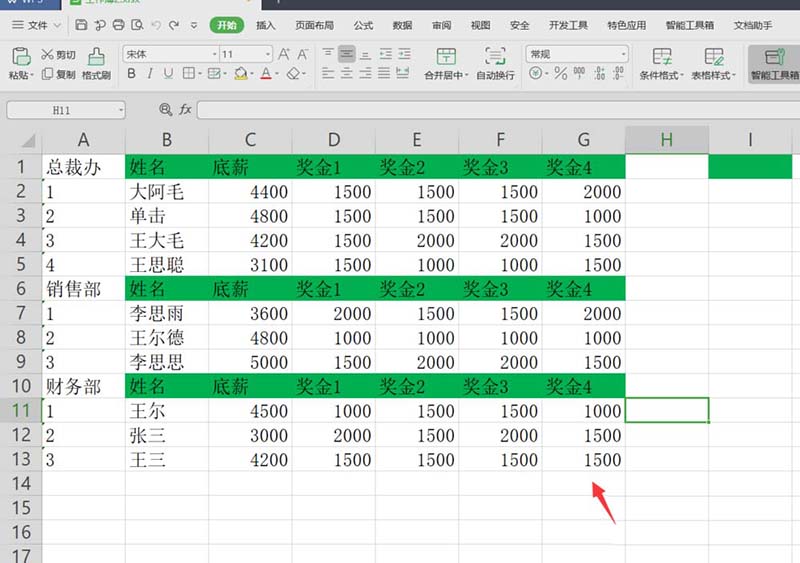
2.然后,我们选择合并后的前五行单元格,按照重大事件的时间轴,将单元格中的文本内容作为事件输入。
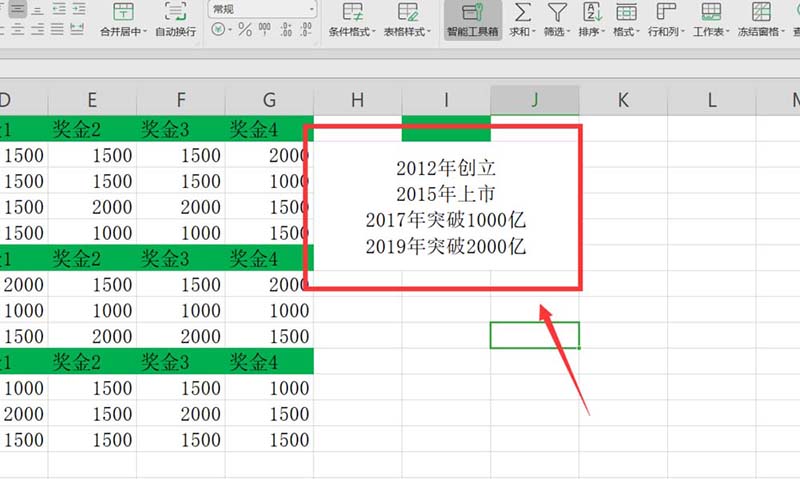
3.输入文本后,我们单击上面的“插入”来选择smartart。
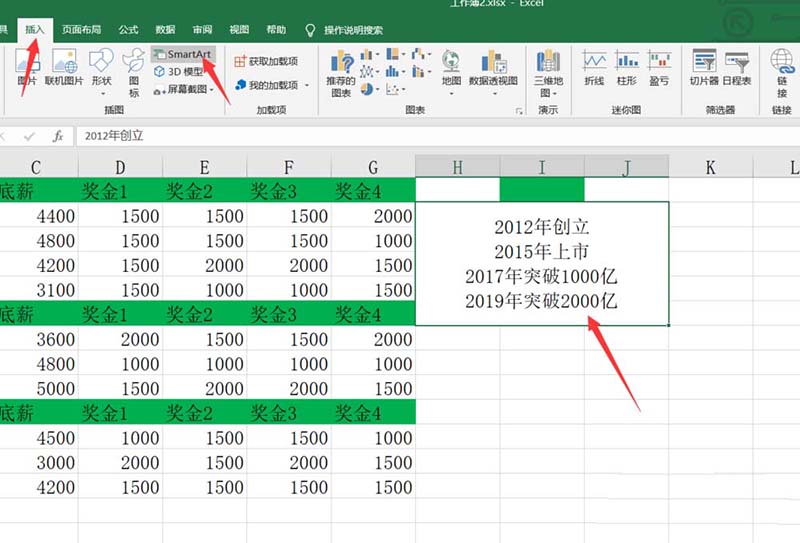
4.在Smartart的选择页面上,我们选择流程并选取一个向上的箭头,然后单击OK。
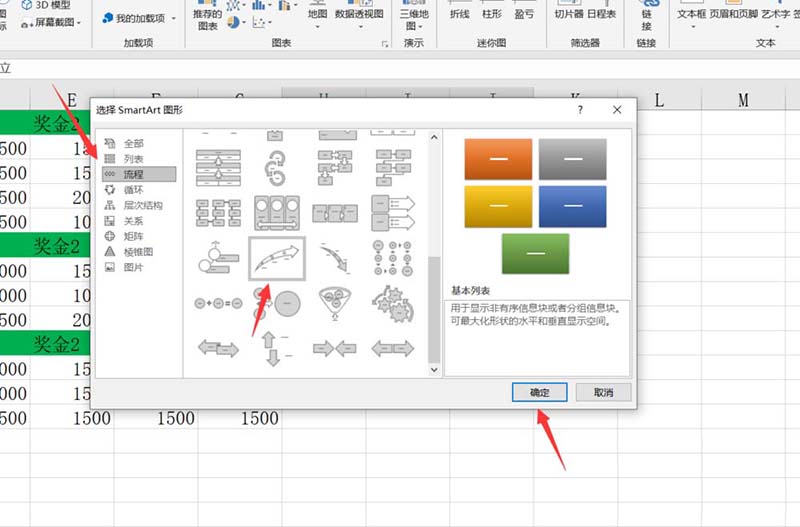
5.插入smartart向上箭头后,我们可以看到一个大事件的时间线。
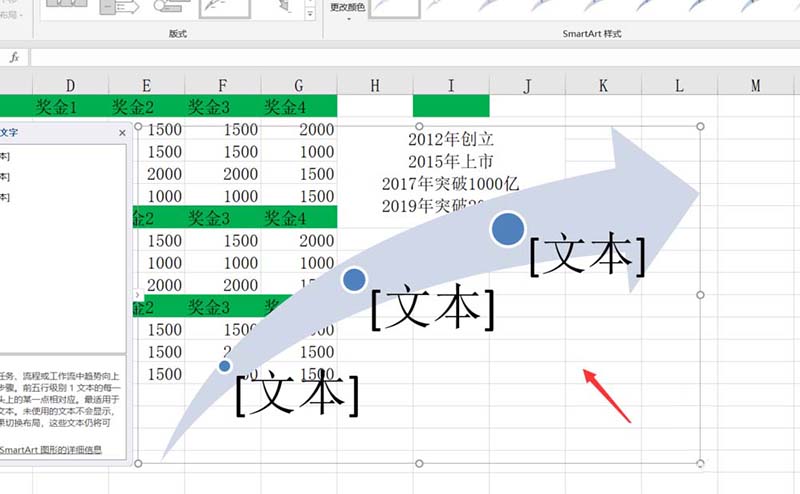
6.然后我们选择左边的,在这里输入文字,删除所有文字,复制我们之前做的时间线文字。
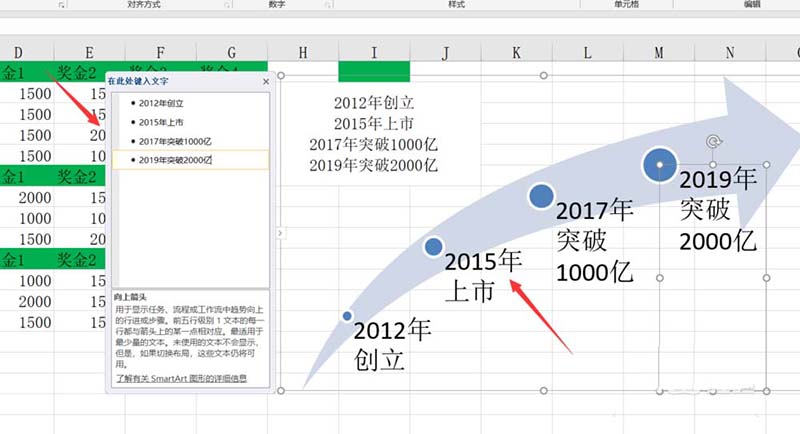
7.这样,我们可以看到我们在所有的点上都创建了事件,然后我们可以点击smartart的格式,为大事件的时间轴调整我们喜欢的格式。
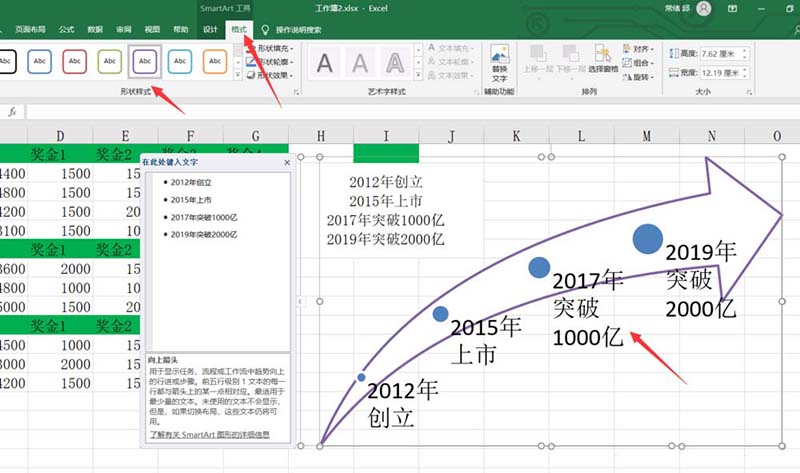
8、嗯,今天的Excel如何做一个大事件的时间线。
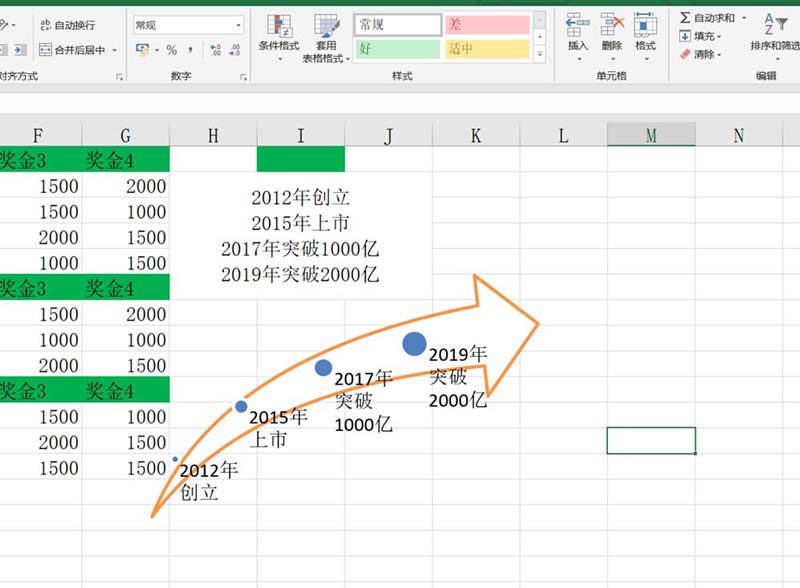
以上是边肖给大家分享的关于用Excel绘制大事件时间线的方法。感兴趣的用户可以按照上面的步骤,试一试。希望以上教程能帮到大家,关注系统世界精彩资讯教程。
免责声明:本站所有文章内容,图片,视频等均是来源于用户投稿和互联网及文摘转载整编而成,不代表本站观点,不承担相关法律责任。其著作权各归其原作者或其出版社所有。如发现本站有涉嫌抄袭侵权/违法违规的内容,侵犯到您的权益,请在线联系站长,一经查实,本站将立刻删除。
本文来自网络,若有侵权,请联系删除,如若转载,请注明出处:https://www.freetrip88.com/baike/300039.html
